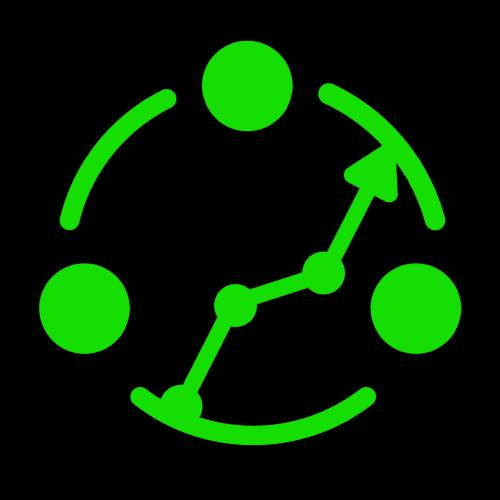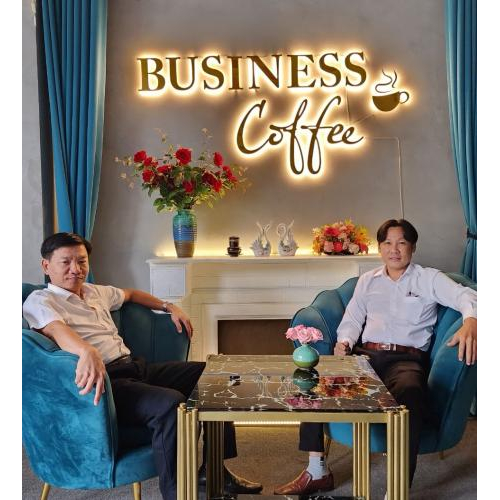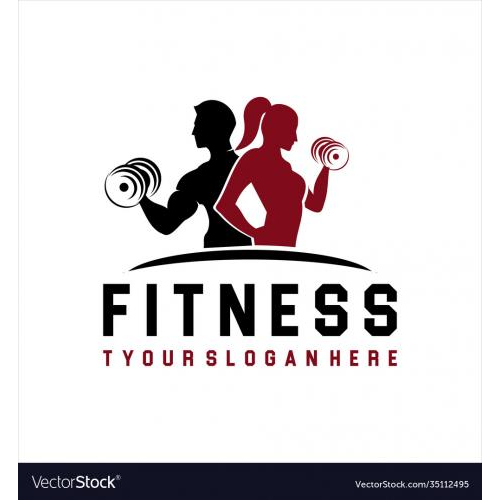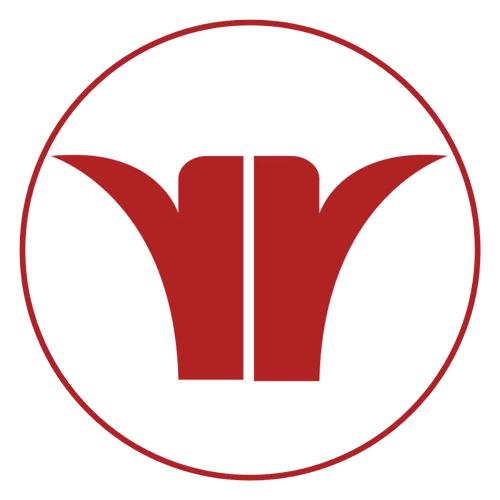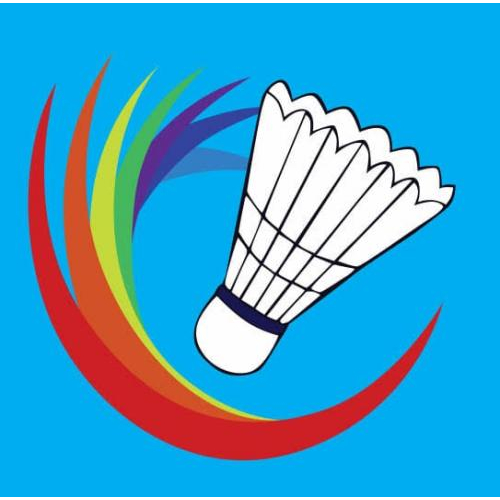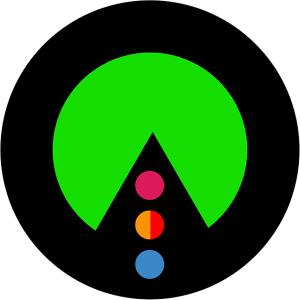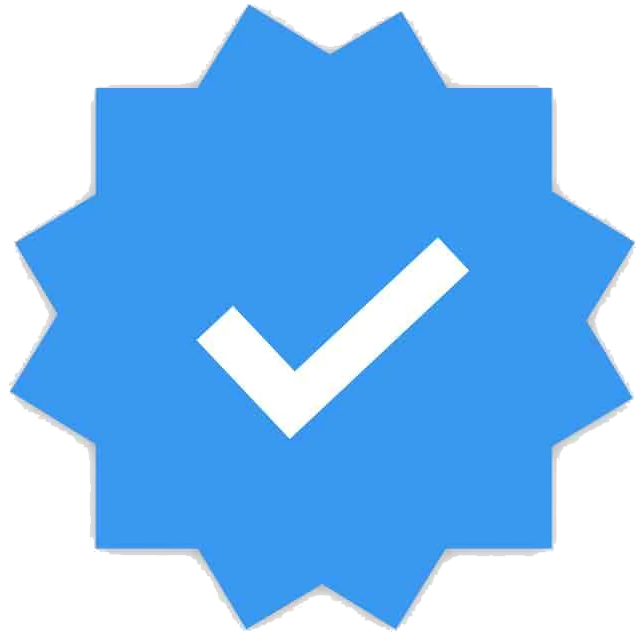Thực Hành Chỉnh Sửa Và Chia Sẻ Sổ Tay: Làm Chủ Các Thao Tác Quản Lý NotebookLM
Bạn có biết, việc thành thạo các thao tác cơ bản trong NotebookLM chính là chìa khóa để biến công cụ này từ một "nơi lưu trữ" đơn thuần thành một "đối tác tư duy" thực thụ? Là một người dùng NotebookLM lâu năm, tôi nhận thấy rằng việc nắm vững các thao tác như chỉnh sửa, chia sẻ, đổi tên và xóa sổ tay không chỉ giúp công việc hiệu quả hơn mà còn mang đến sự tự tin khi làm việc.
Trong bài viết này, tôi sẽ chia sẻ những kinh nghiệm thực tế để bạn làm chủ các thao tác quản lý NotebookLM một cách chuẩn mực và hiệu quả nhất.
1. Chỉnh sửa Sổ tay: Hơn cả việc thêm nội dung

Việc chỉnh sửa không chỉ là thêm hay bớt thông tin, mà còn là bước để bạn tinh chỉnh và hoàn thiện ý tưởng.
Thêm nguồn mới: Tích hợp thông tin không giới hạn. Để cập nhật dữ liệu, bạn chỉ cần nhấp vào nút "Thêm nguồn" (Add Source) ở góc trên bên phải. Tôi thường dùng tính năng này để bổ sung các tài liệu quan trọng ngay khi tìm thấy chúng, dù đó là file PDF nghiên cứu chuyên sâu, một tài liệu Google Docs của đồng nghiệp, hay chỉ là một đoạn văn bản copy-paste từ web. Điều này giúp tất cả thông tin liên quan đến dự án đều được tập trung tại một nơi.
Sử dụng ghi chú: Tạo điểm nhấn cho ý tưởng. Phần Ghi chú (Notes) là nơi tôi thường xuyên làm việc nhất. Bạn có thể tự do thêm, sửa, hoặc xóa các ghi chú đã tạo. Một mẹo nhỏ từ tôi: hãy sử dụng tính năng AI Assistant để tóm tắt các nguồn dài, sau đó chỉnh sửa lại phần tóm tắt đó để tạo thành ghi chú của riêng bạn. Cách này giúp tiết kiệm thời gian và đảm bảo bạn nắm được ý chính.
2. Chia sẻ Sổ tay: Mở rộng không gian cộng tác
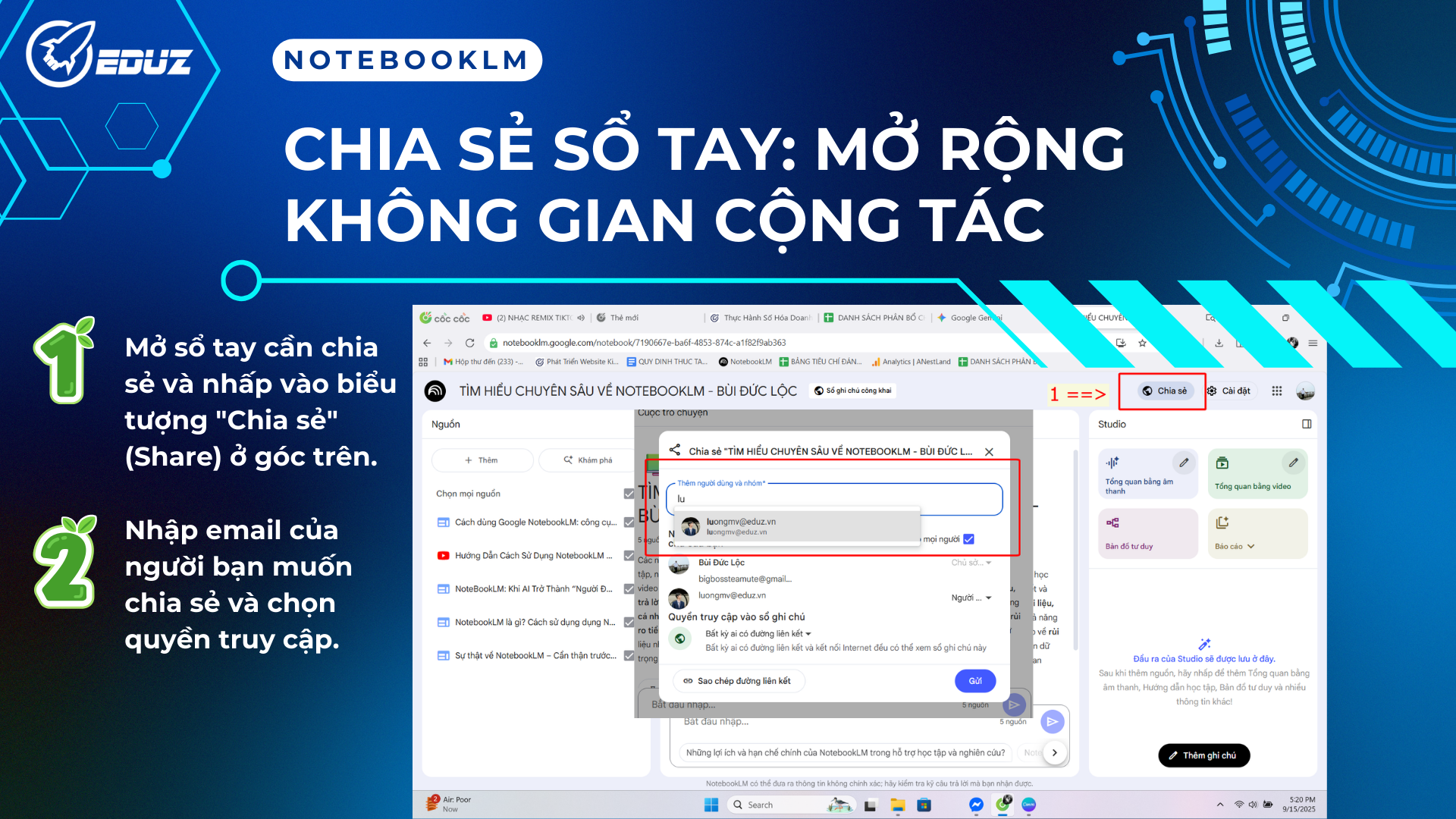
NotebookLM được thiết kế để làm việc nhóm, và việc chia sẻ sổ tay chính là minh chứng rõ nhất cho điều đó.
Chia sẻ đúng cách, hợp tác hiệu quả.
Mở sổ tay cần chia sẻ và nhấp vào biểu tượng "Chia sẻ" (Share) ở góc trên.
Nhập email của người bạn muốn chia sẻ và chọn quyền truy cập.
Người đọc (Viewer): Tốt nhất cho các trường hợp bạn cần gửi tài liệu tham khảo hoặc báo cáo cuối cùng. Họ chỉ có thể xem, không thể thay đổi nội dung.
Người chỉnh sửa (Editor): Lựa chọn hoàn hảo cho các dự án nhóm. Mọi người có thể cùng thêm, sửa, và đóng góp ý kiến.
Trong một dự án nghiên cứu gần đây, tôi đã chia sẻ sổ tay với cả nhóm dưới quyền "Người chỉnh sửa". Cả đội đã cùng nhau thêm nguồn, ghi chú và đặt câu hỏi cho AI Assistant, giúp chúng tôi hoàn thành công việc nhanh hơn gấp nhiều lần. Đây là một ví dụ rõ ràng cho thấy sức mạnh của việc cộng tác.
3. Đổi tên và Xóa Sổ tay: Quản lý không gian làm việc

Một không gian làm việc gọn gàng sẽ giúp bạn tập trung và tăng năng suất.
Đổi tên: Tạo sự chuyên nghiệp.
Nhấp vào tên sổ tay ở đầu trang để đổi tên.
Lời khuyên: Hãy đặt tên thật cụ thể. Thay vì "Dự án mới," hãy đổi thành "Kế hoạch Marketing Q4 2025" hay "Nghiên cứu thị trường AI". Việc này giúp bạn tiết kiệm thời gian tìm kiếm sau này và thể hiện sự chuyên nghiệp.
Xóa sổ tay: Giải phóng không gian.
Từ màn hình chính, nhấp vào dấu ba chấm (⋮) bên cạnh sổ tay và chọn "Xóa" (Delete).
Cảnh báo quan trọng: Thao tác này là vĩnh viễn và không thể khôi phục. Hãy chắc chắn rằng bạn đã sao lưu hoặc không còn cần đến nội dung đó nữa.
4. Kết luận: Chìa khóa làm chủ NotebookLM
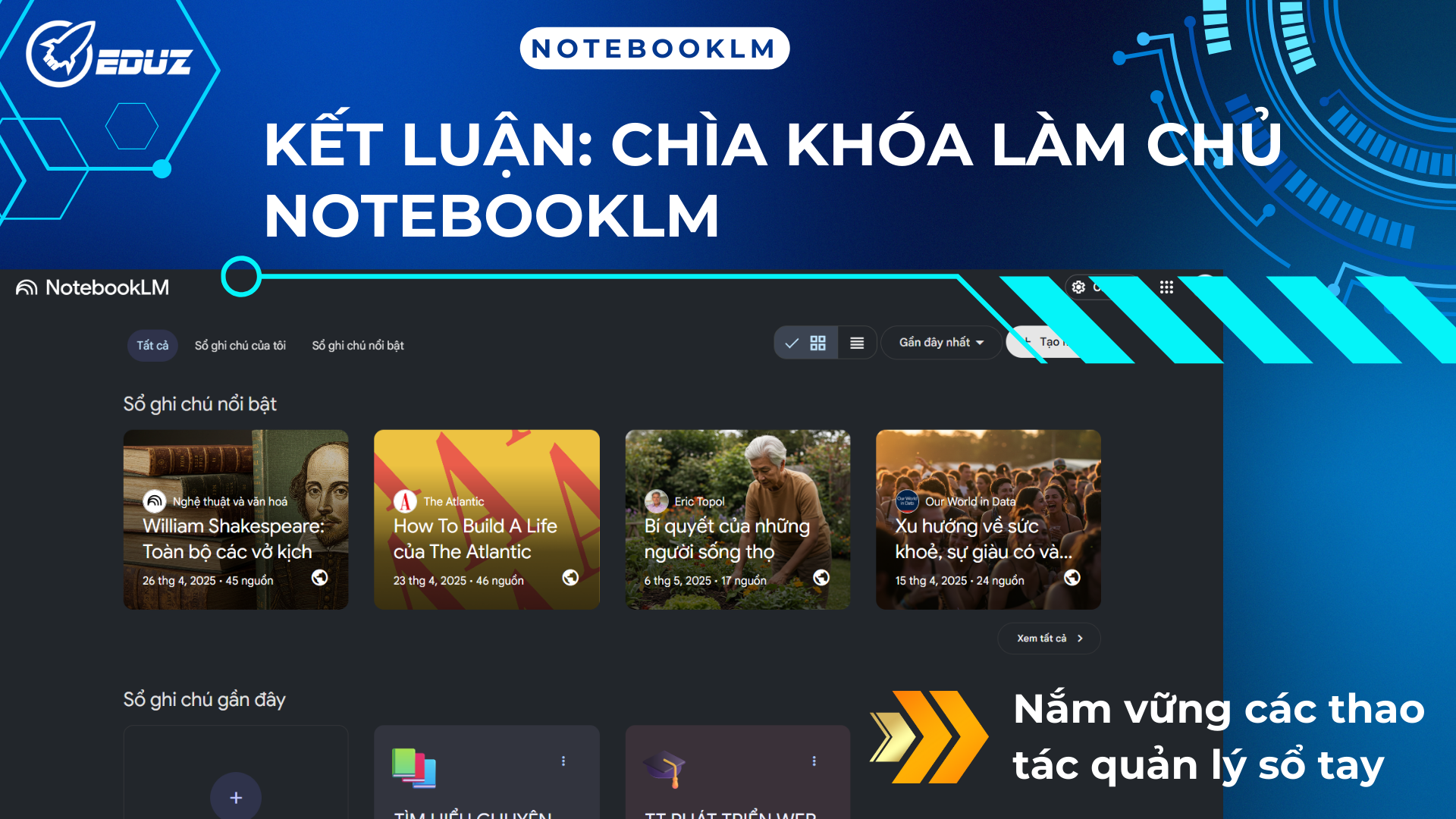
Việc nắm vững các thao tác quản lý sổ tay tưởng chừng đơn giản nhưng lại là nền tảng vững chắc để bạn tận dụng tối đa sức mạnh của NotebookLM. Từ việc tinh chỉnh thông tin, hợp tác liền mạch đến sắp xếp không gian làm việc, mỗi kỹ năng đều góp phần biến NotebookLM trở thành một trợ lý đắc lực của riêng bạn.
Hãy bắt đầu thực hành ngay hôm nay để trải nghiệm sự khác biệt!
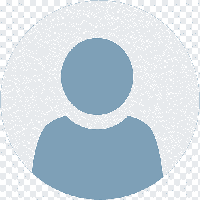

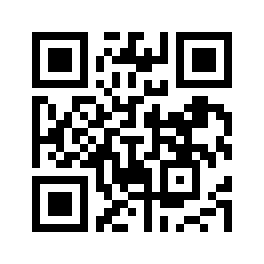

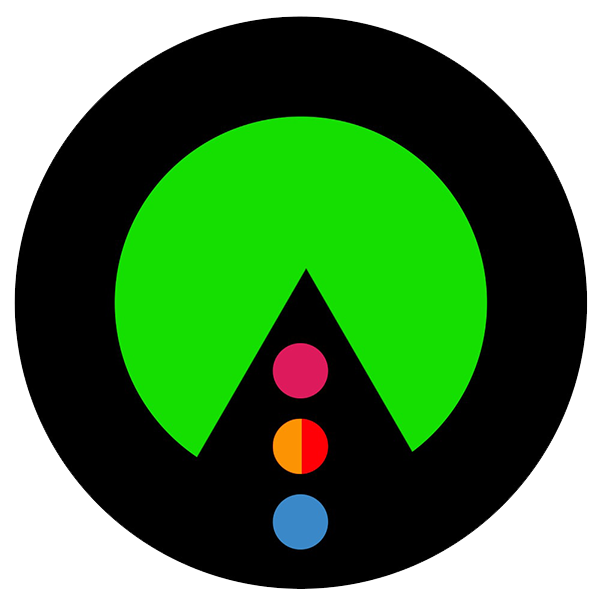

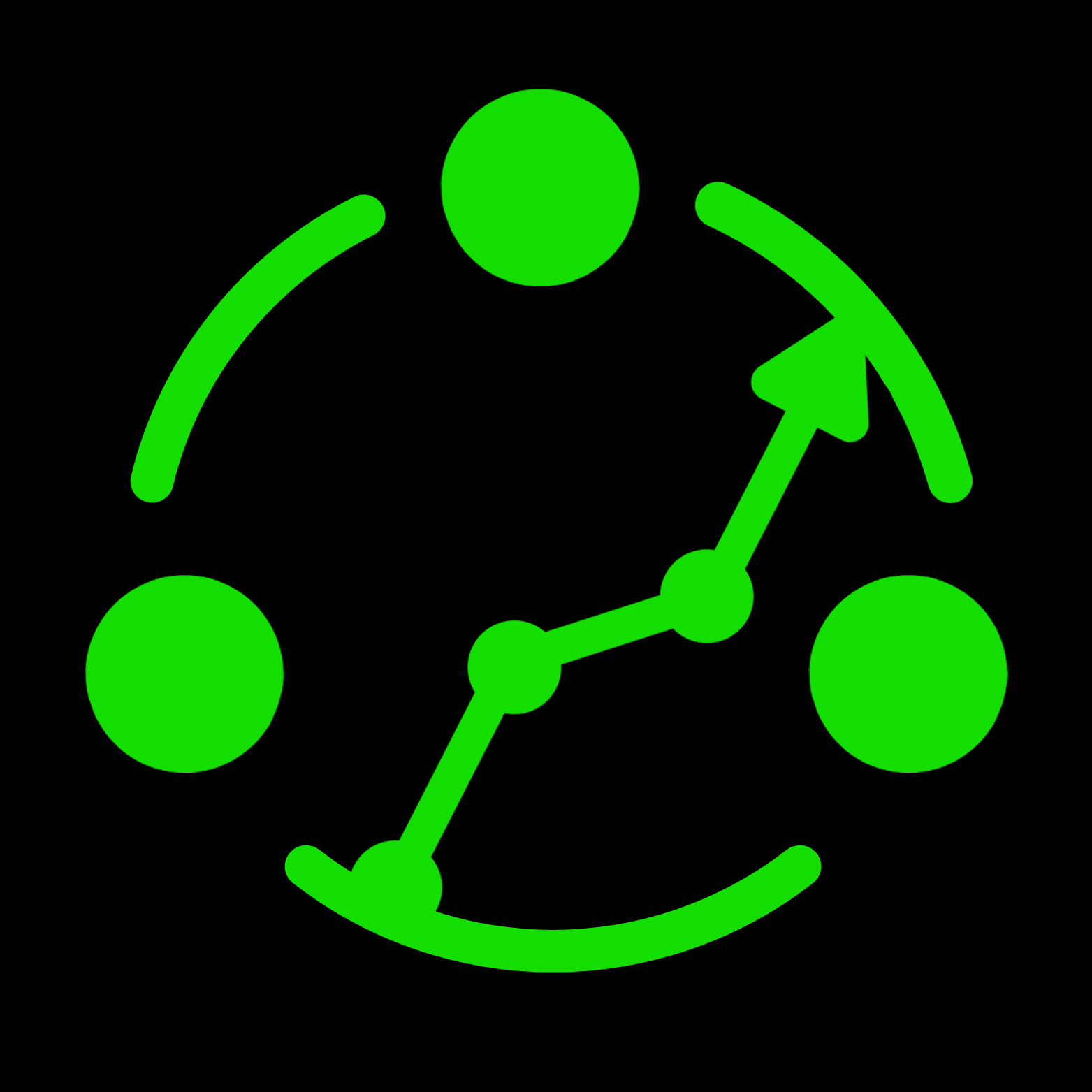


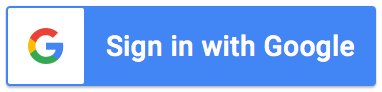












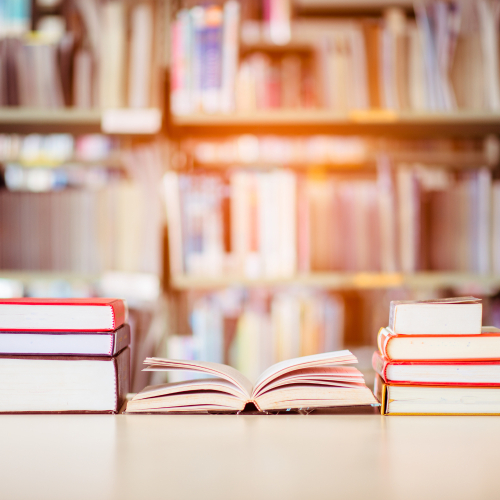















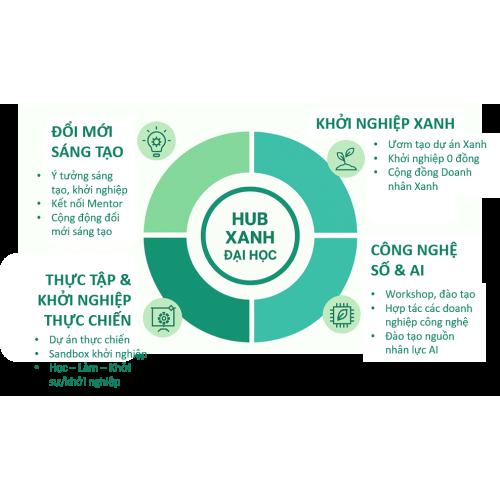























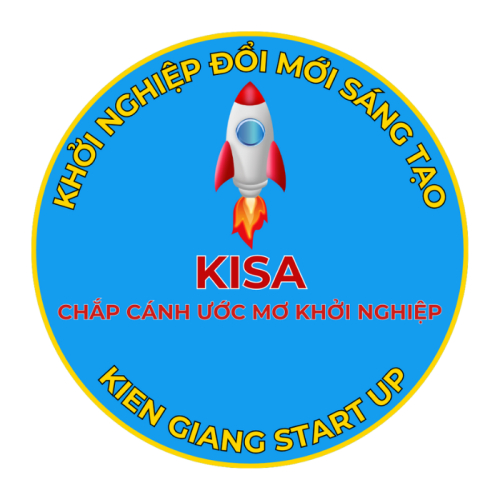














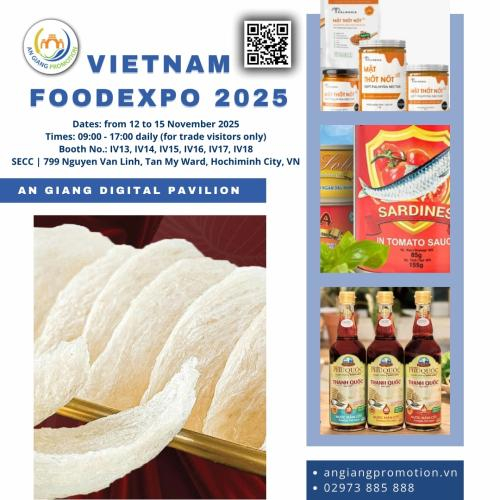





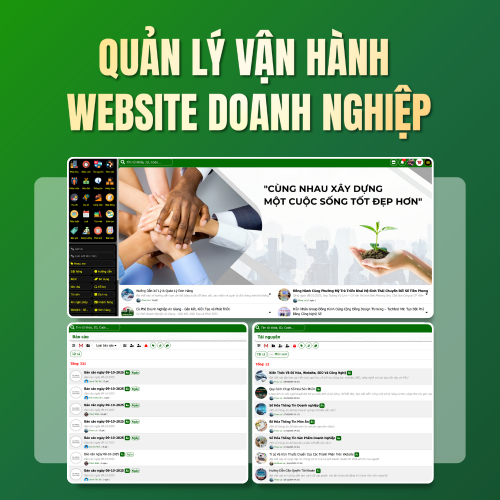



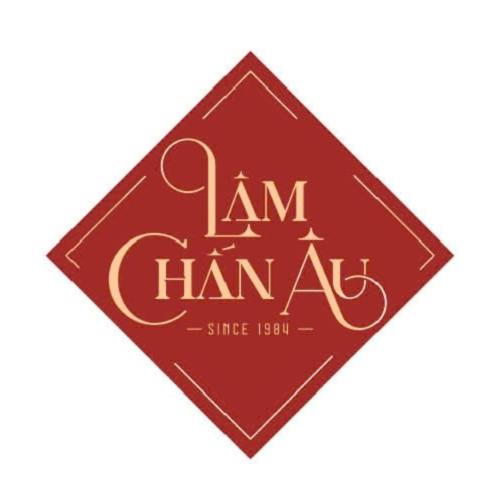















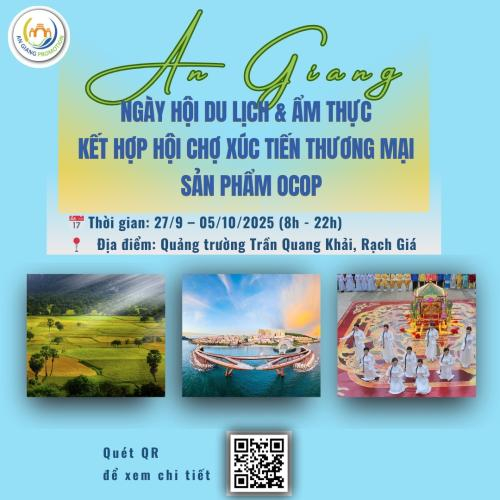
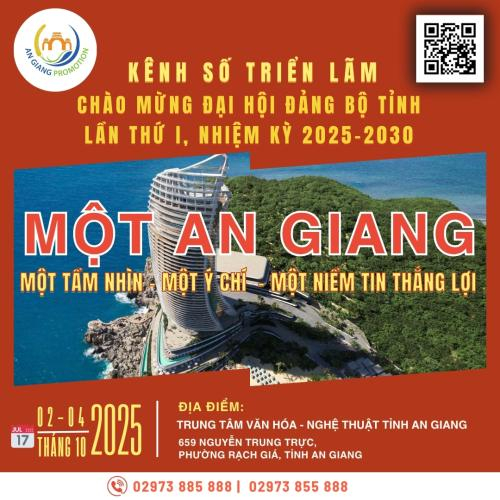

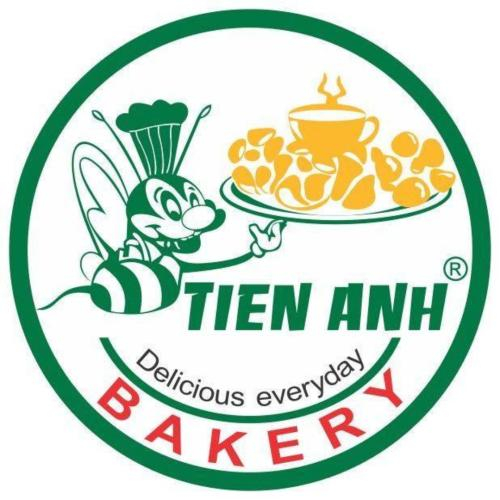


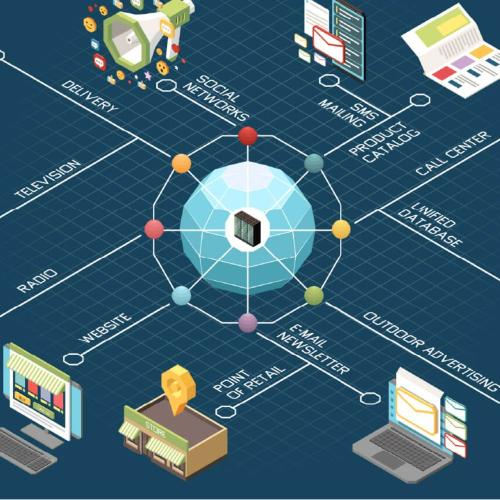

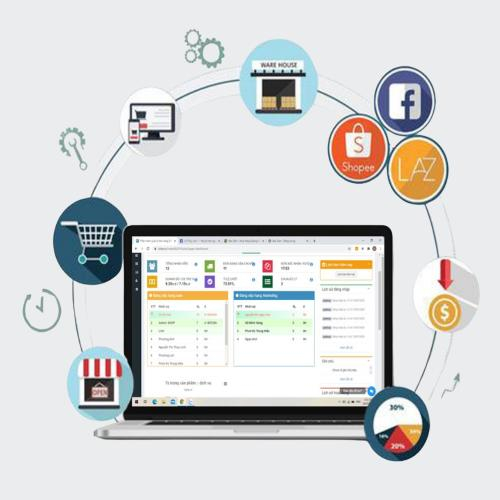



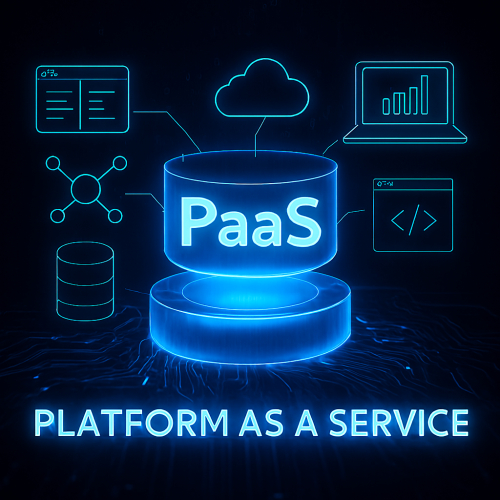

























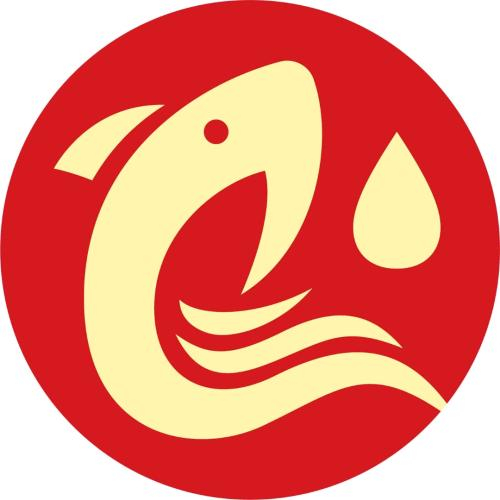








.jpg)
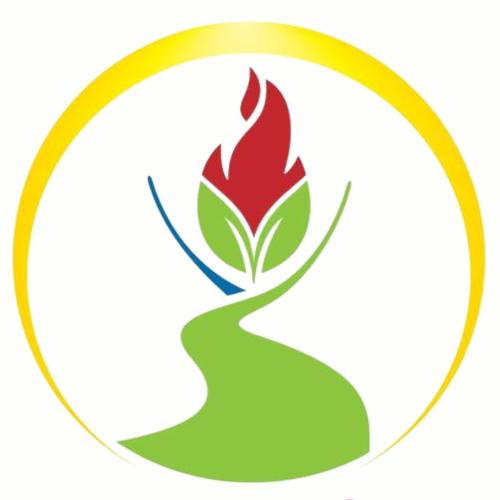

.jpg)

.jpg)


.jpg)









.jpg)






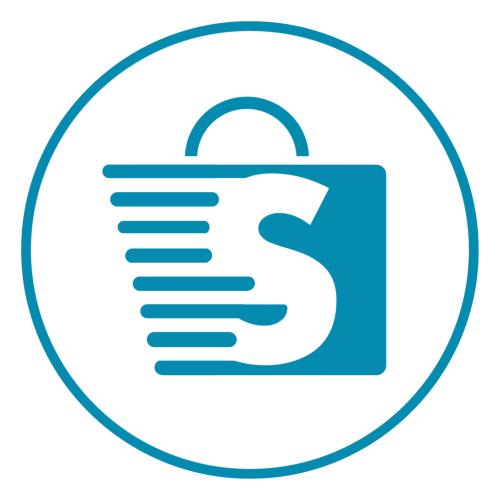








.jpg)









.png)

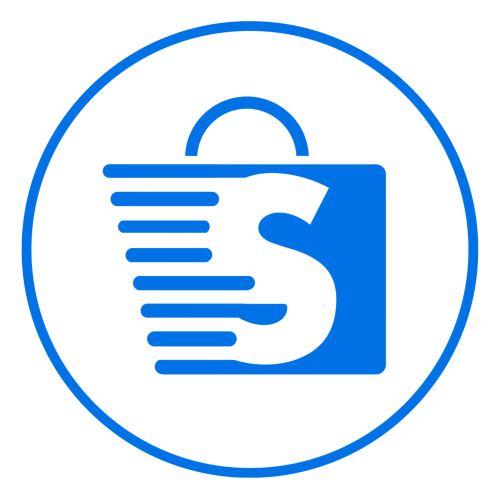
.png)
.png)
.png)
.png)
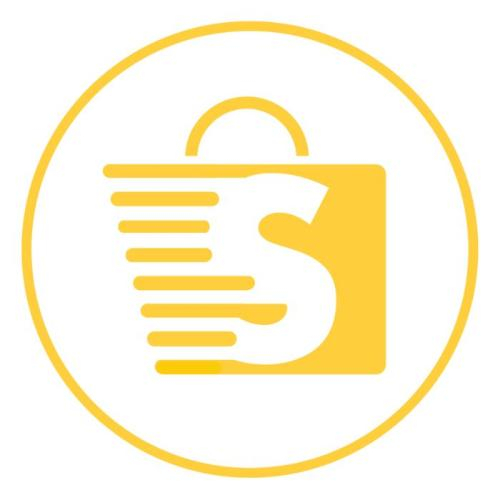
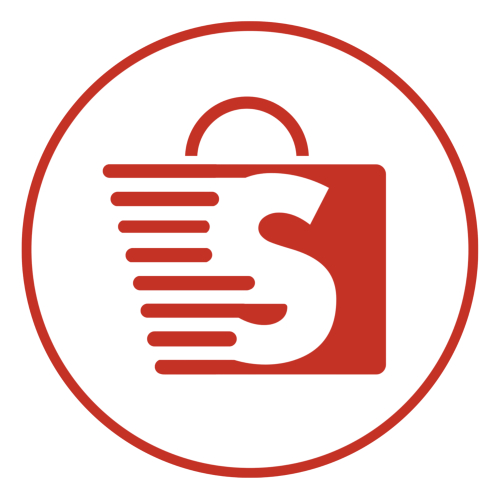
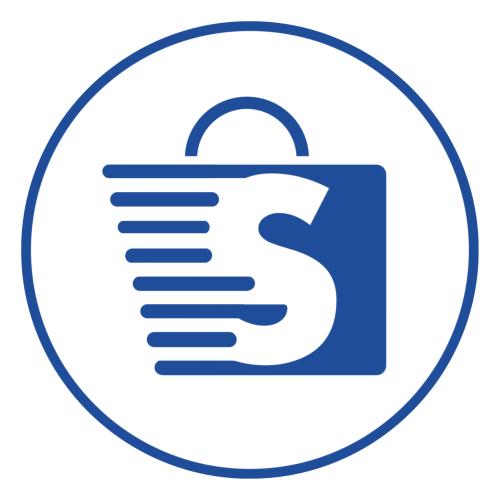

.png)
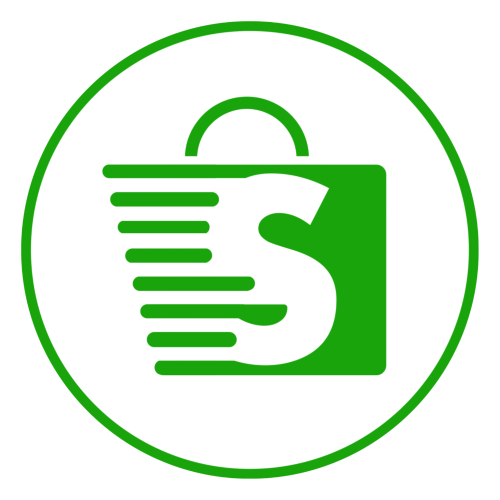


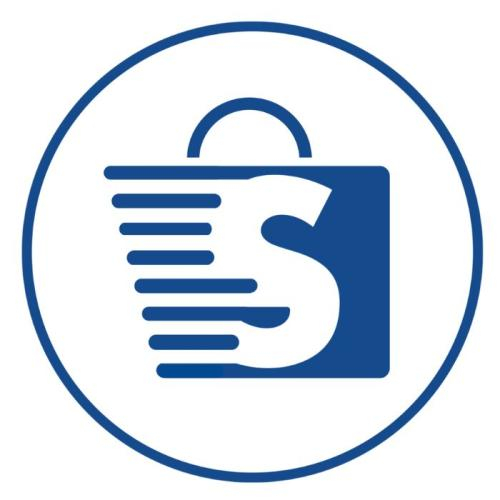

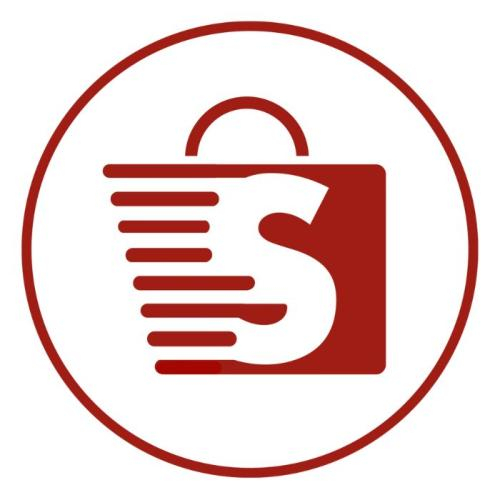

.png)
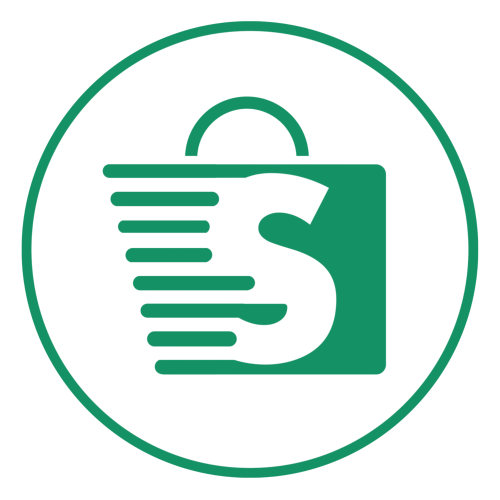
.png)

.png)
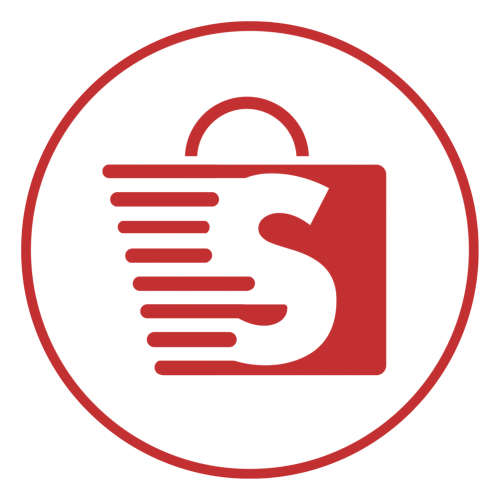
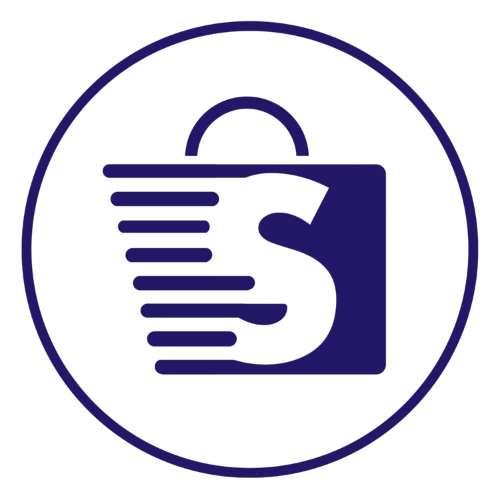
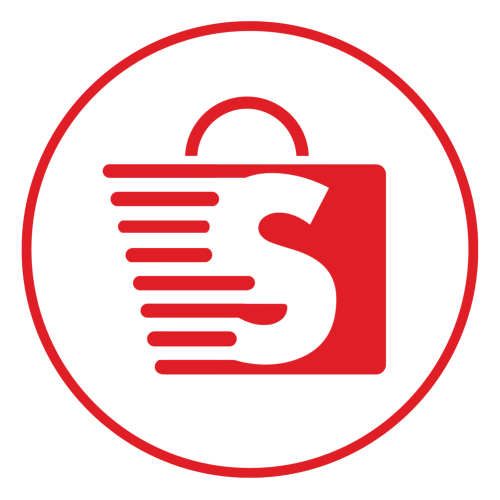
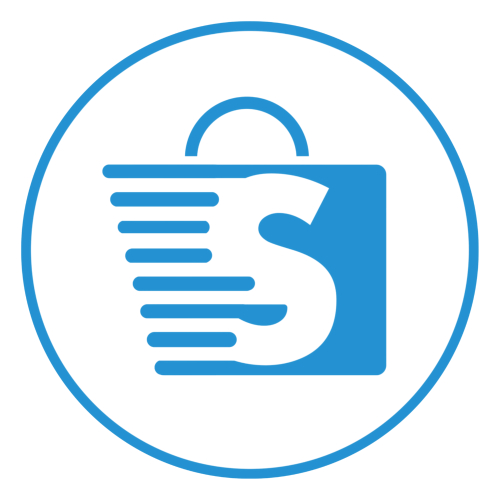
.png)

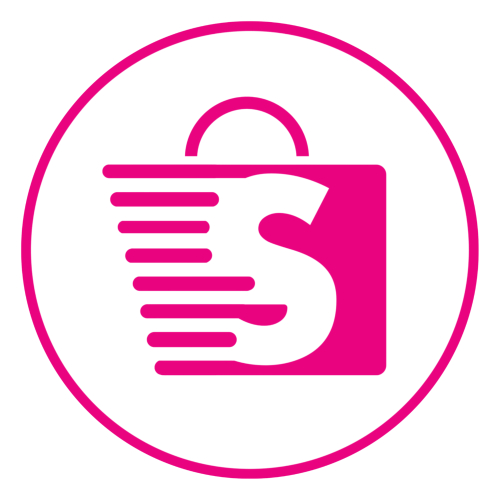
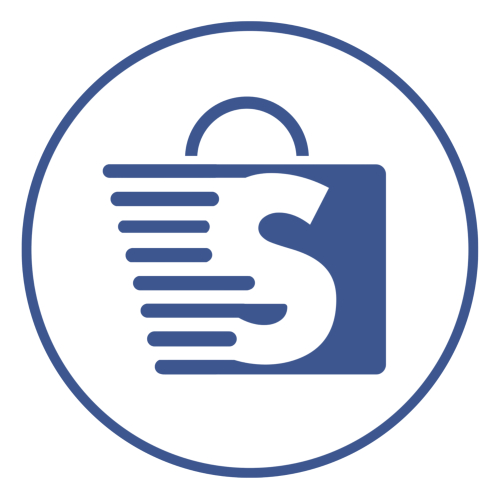
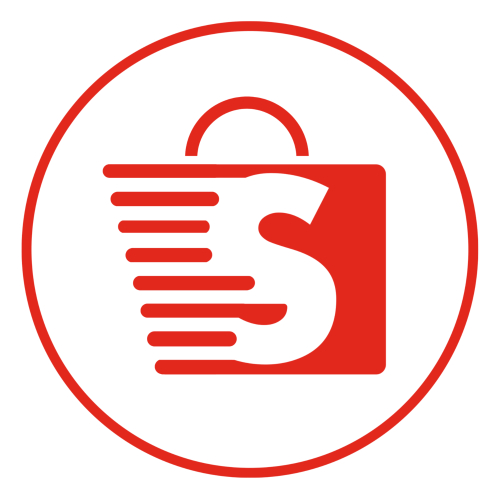
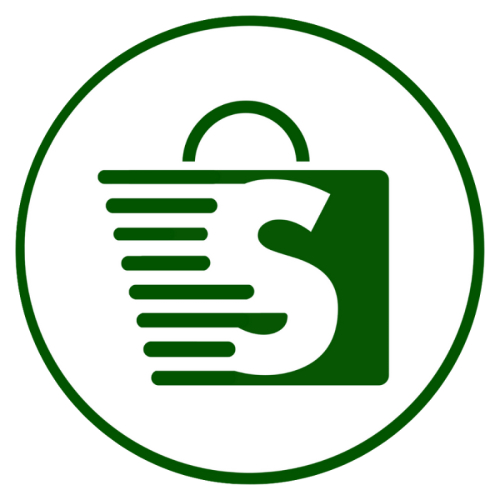









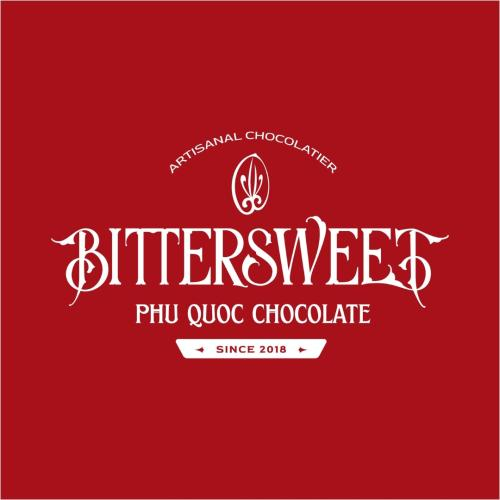











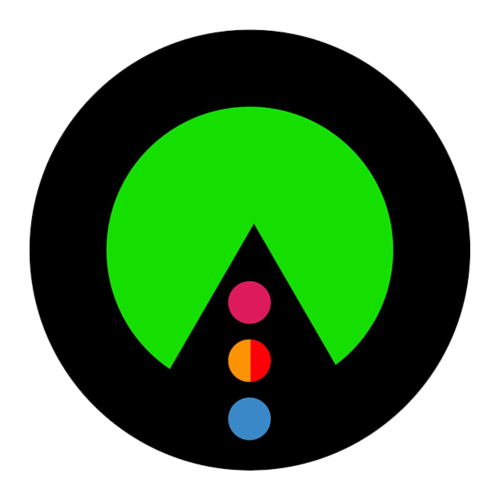


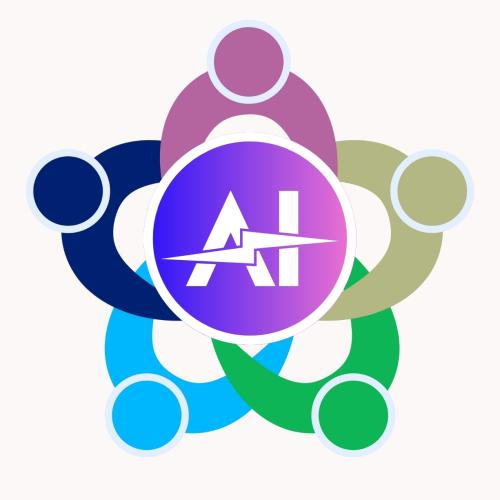





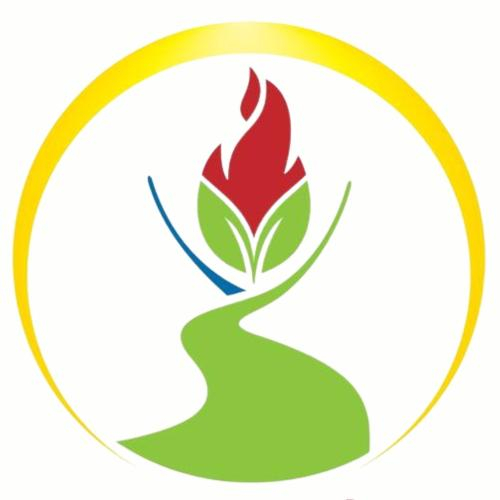
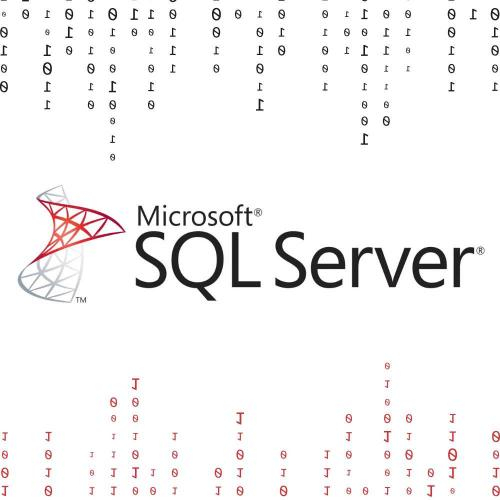

.jpg)


.jpg)

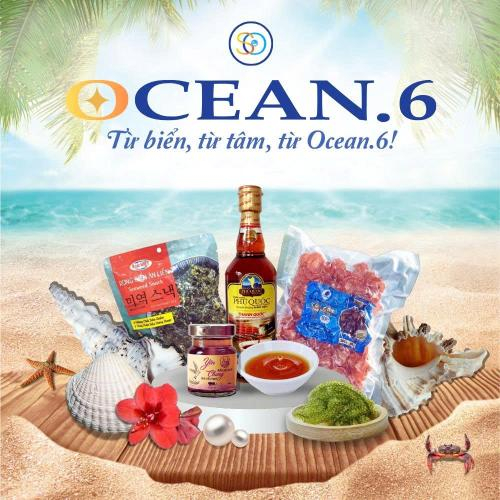






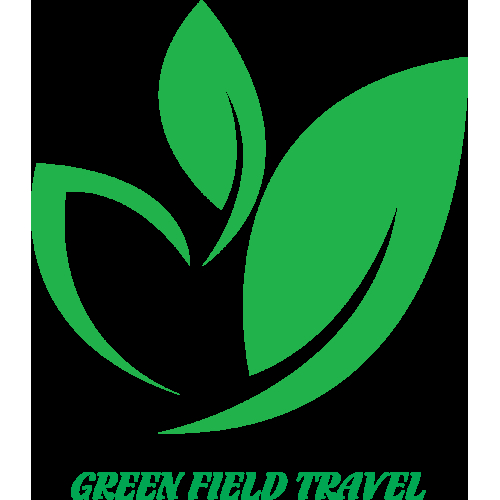



















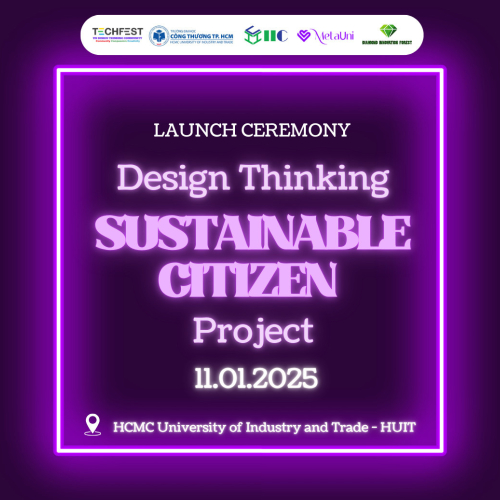
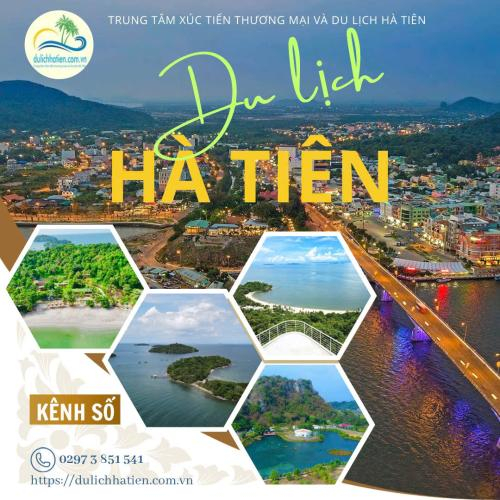




























.png)









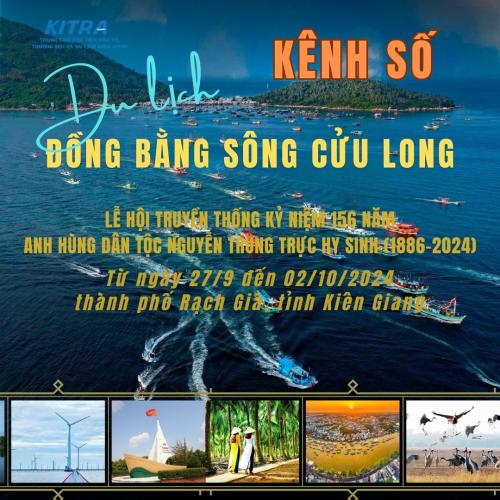






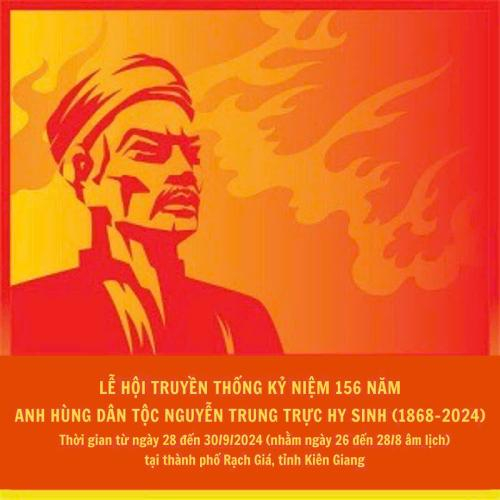





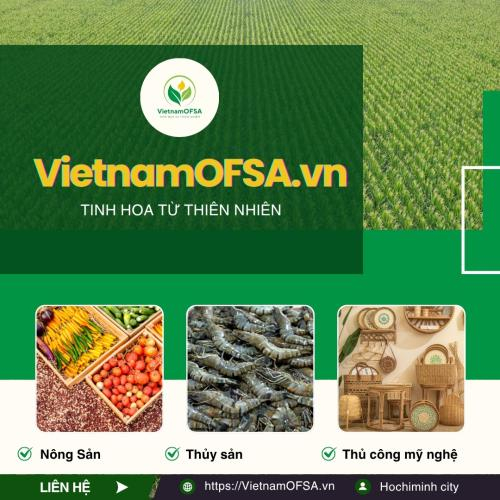


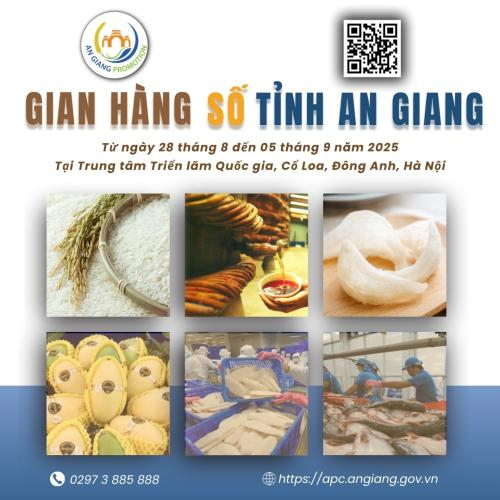


















.png)







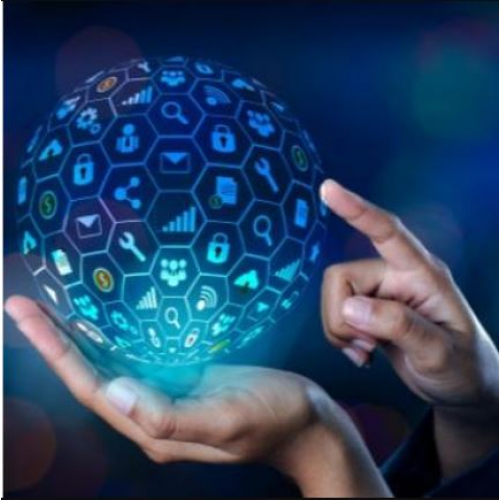

.jpg)






















.png)











![[WS13] NB // MC - Làm chủ sân khấu](https://netid.vn/datafiles/18/2023-11/thumbs-56502092-IMG_1068.jpeg)
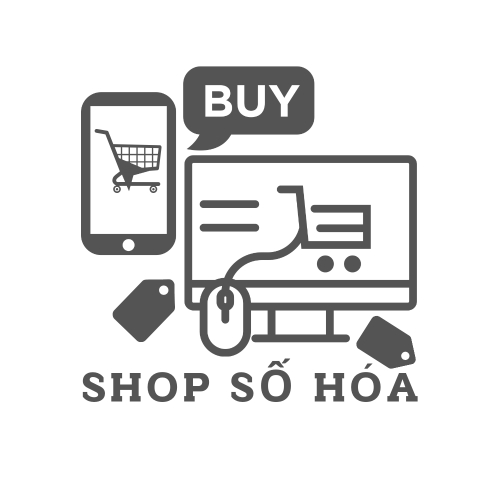
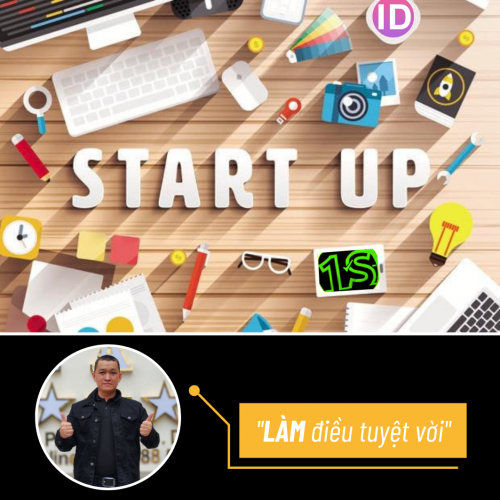

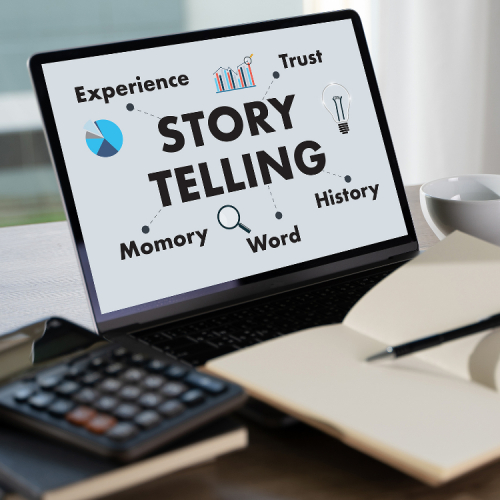






.png)
.png)
.png)



























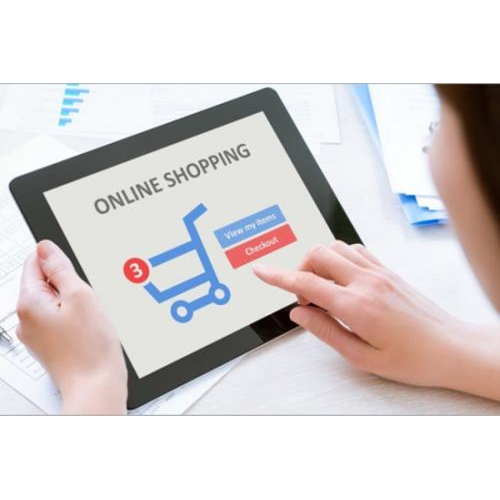


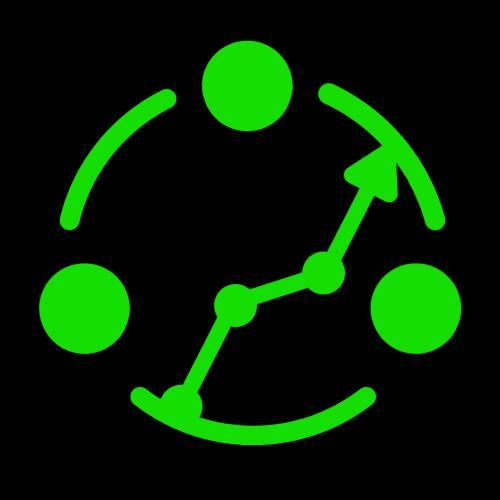



 of thông bao.jpg)